【EXCEL】重複した値のセルに色付けしてダブりを見つける簡単な方法
列の値で並べ替えて同じものが並んでいれば見つけやすいですが、離れているセル同士ではなかなか探すのは大変です。
下の図のように同じ画面の中にあっても人間の目でパッと見ただけでは見つけるのは大変です。
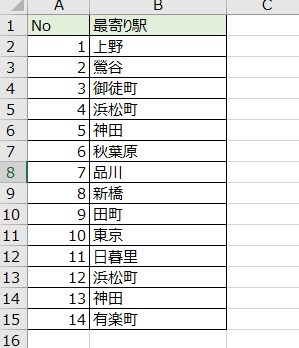
そこでEXCELの機能で重複した値を持つセルを簡単に見つける方法を紹介したいと思います。
目次
1.同じ値を持つセルに色付けする手順。
1)まず重複している値を探したいセルの範囲を選択します。
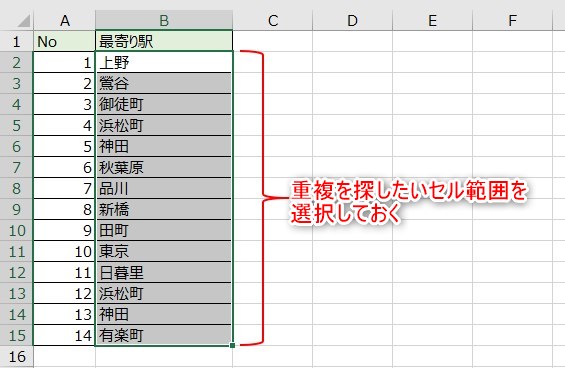
2)次に「ホーム」-「条件付き書式」-「セルの強調表示ルール」-「重複する値」の順にクリックします。
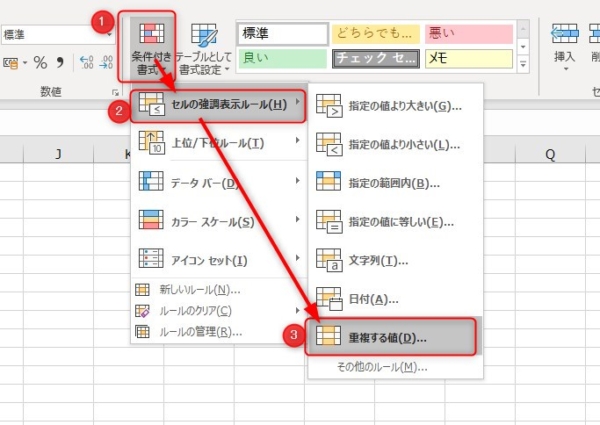
3)「重複する値」のダイヤログが表示されます。
「重複する値」のダイヤログで「OK」をクリックします。
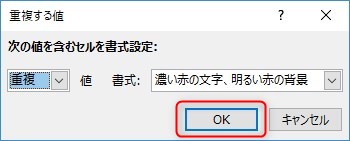
すると重複している値のセルが「濃い赤文字」で「薄い赤色背景」で書式が設定され強調されます。
4)「OK」をクリックすれば重複しているセルに書式が設定されて強調されます。
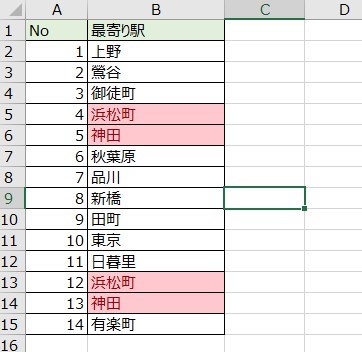
これで重複しているセルが見つかりました。
5)(おまけ)逆に一意の値(一つしかない値)のセルに色を付けたい場合
「重複」を「一意」にすると逆に重複していない値に対して書式が設定され強調されます。
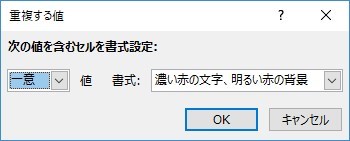
スポンサードサーチ
2.まとめ
いかがでしょうか、データのマスターファイルを作成するときや、入力ミスのチェックなど、重複している値を探すのに便利です。
ポイントは条件付き書式を用いる所です。
更に重複した行だけ表示させてい場合はフィルター機能で色付きのセルだけを表示させることで可能です。
こういった機能を知っているとデータの扱いが有利になります。
どうぞご活用ください。

















